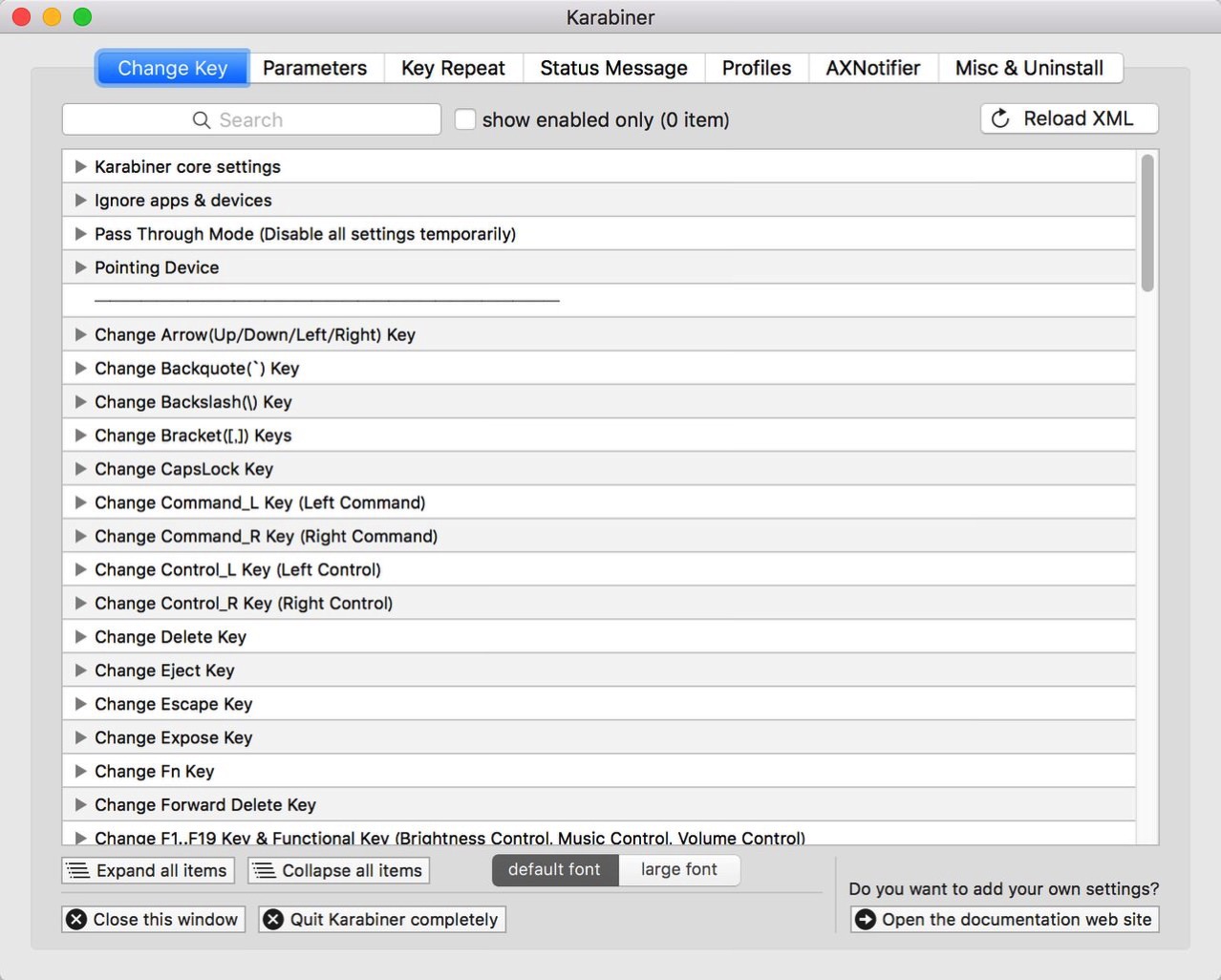
「Happy Hacking Keyboard」でキーのリピート速度を変更する方法を紹介します。
Bluetoothに対応した「Happy Hacking Keyboard」のJIS配列版をモニターで使用させて頂いています。ぼくはカナ入力ですが、キートップに印刷されていないはずの、ひらがなが見えるようになってきました。我ながら適応力に驚いています。
NECのパソコンを使っていたころのような懐の深いキータッチと反射してくる心地よいタイピングに満足し、快適に使用しているのですが、最初に一つだけ違和感を感じたのがキーのリピート速度でした。
「Happy Hacking Keyboard」キーのリピート速度を変更する方法
純正のキーボードの時は、システム環境設定のキーボードから、こんな感じで設定していました。
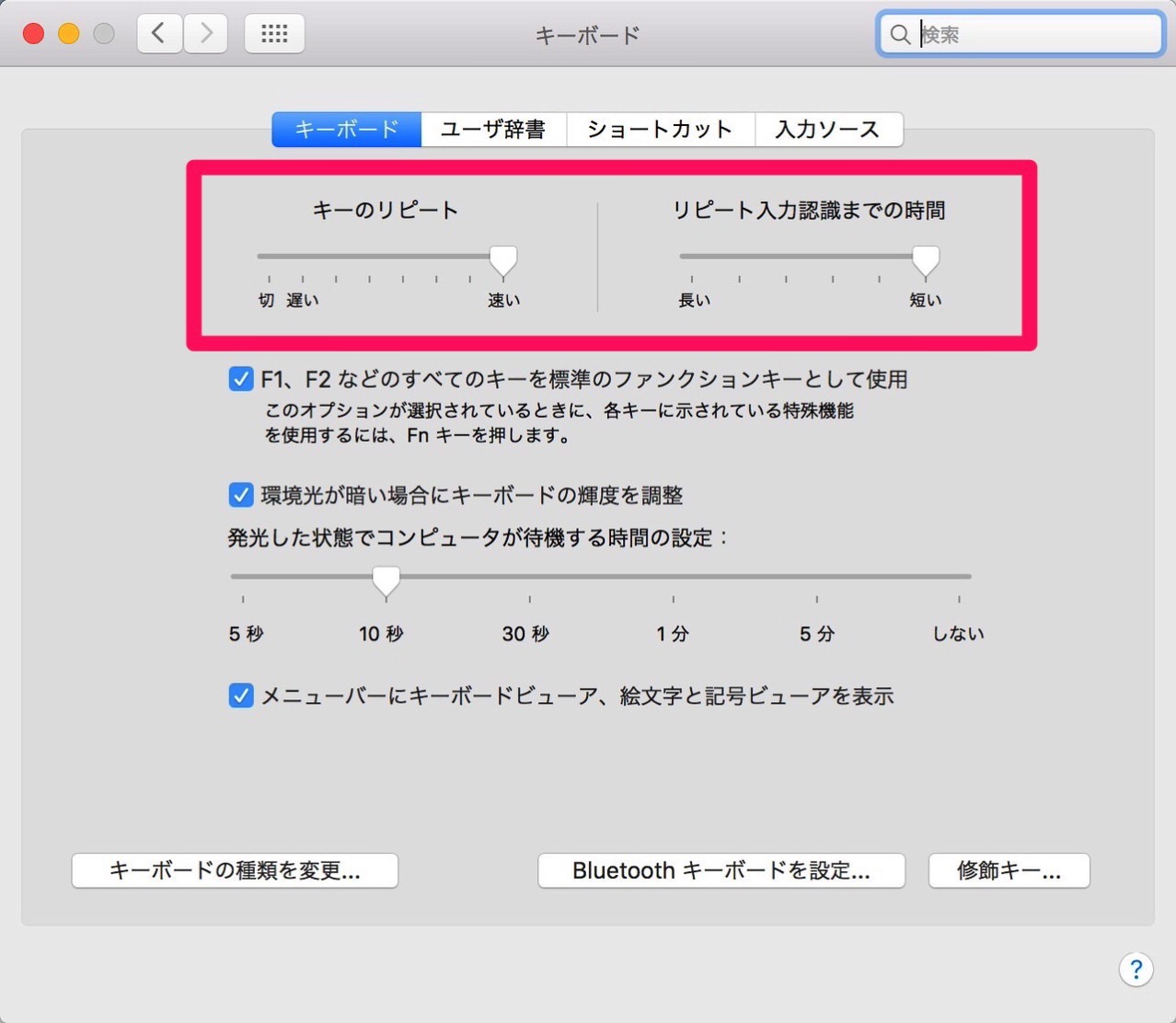
「キーのリピート」は速く、そして「リピート入力認識までの時間」も短く、です。
しかし、これは「Happy Hacking Keyboard」では無効化されており、普段のキータイプからするともたつく感じが出てしまいました。「Happy Hacking Keyboard」ではどう設定するか?
とても使いやすい! hhk pro2 US配列をMacで使うときの設定という記事を参考にさせて頂きました。「Karabiner(旧KeyRemap4MacBook)」というMacアプリを使用します。「高機能で安定性も極めて高いOS X用のキーボードカスタマイズツール」です。
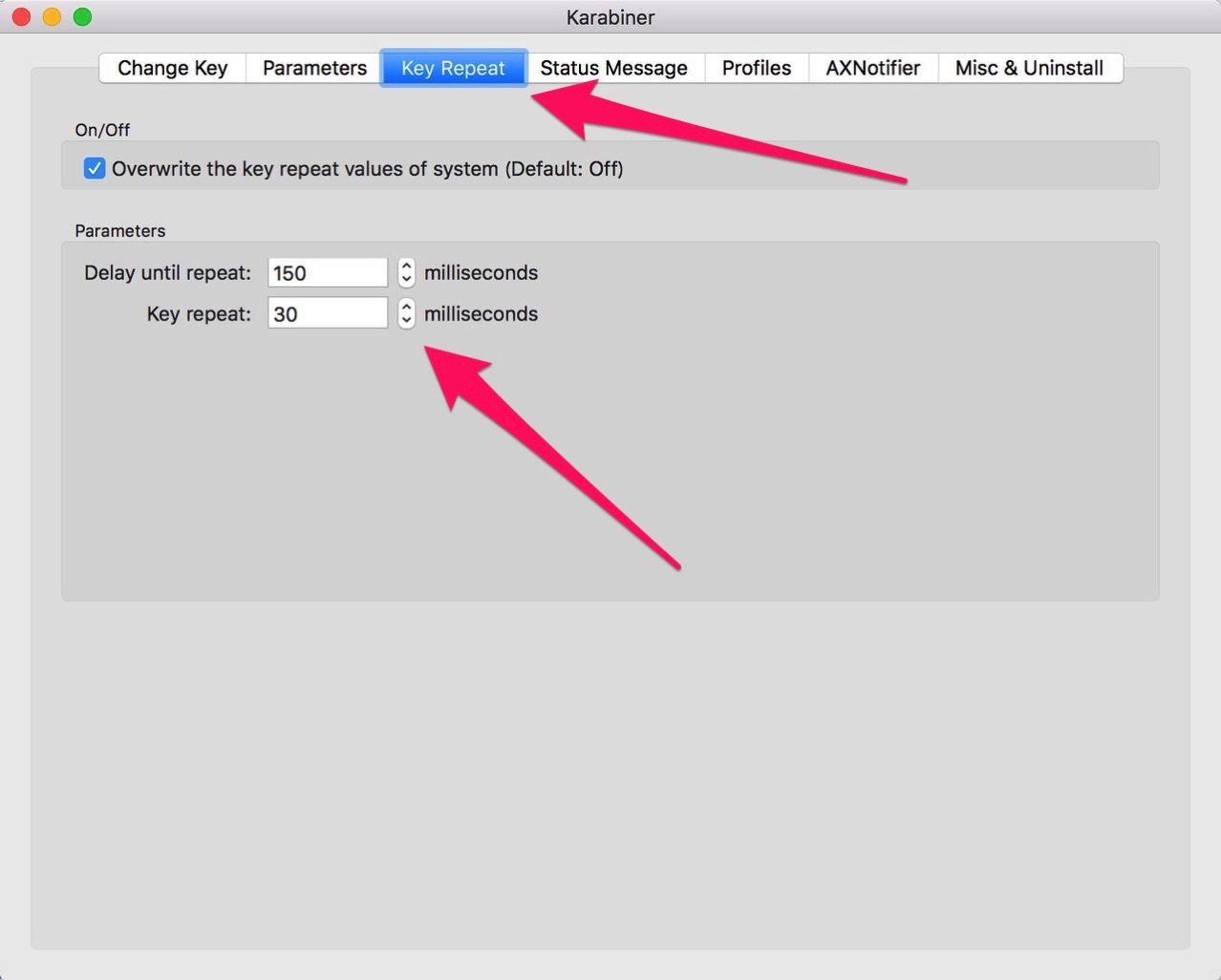
この中の設定に「Key Repeat」という項目がありますので「Delay until repeat」と「Key repeat」の数値を、自分の好みの数値に変更すればOKです。
「Happy Hacking Keyboard」がより快適になりました!













